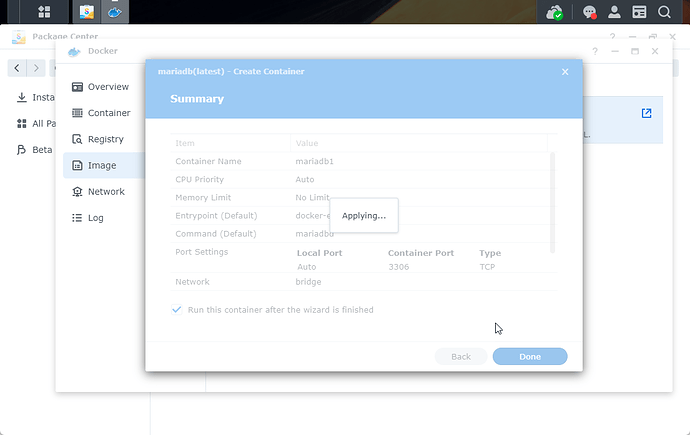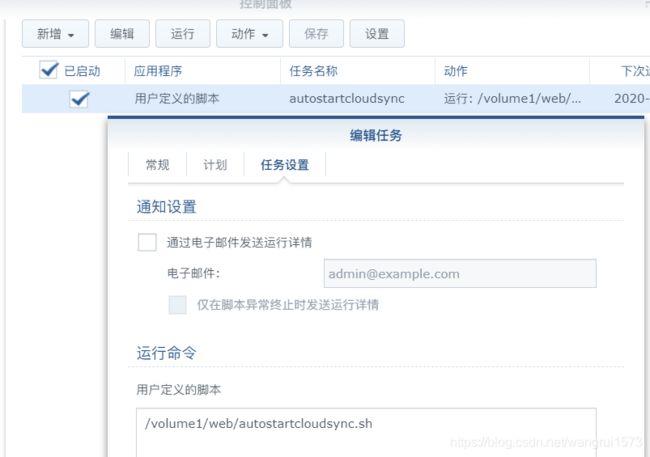明天试试
安装群晖Drive,实现多台电脑文件同步
原创: 老于杂货铺 老于杂事铺 6月5日
因为家里有两台电脑,一台客厅电脑,一台台式机。有时候需要相互拷东西,比较费劲,听说群晖可以在多台电脑之间进行同步或共享,体验一下。
这次的目的是,两台电脑的桌面文件,能够通过NAS同步,也就是说我在其中一台电脑修改、新增、删除文件后,另一台电脑也同步修改、新增或删除文件。
群晖的同步软件是“Synology Drive ”,可以在群晖官网上下载。官网上介绍,可以在集中化的NAS与多台客户端计算机之间同步或共享所拥有的文件或共享拥有的文件或他人共享的文件。
下载后,双击安装,按软件提示下一步、同意用户协议,直至软件安装完成。
安装完成后,打开Drive软件,首先需要属于QuickConnect ID,通过它,无论在外部网络或者家里的Wifi,都可以同步。
注意,下面的启用SSL数据传输加密,可以取消勾选;如果勾选,有时候会出现SSL证书出问题,导致无法同步,跟网络啥的有关,没仔细研究。因为我只是家里用,没有勾选SSL加密。然后下一步就可以链接到NAS。
下面是选择需要同步的文件夹,注意,如果是同步已有的文件,千万要把那个创建SynologyDrive取消勾选,否则默认新创建一个文件夹,而且里面没有任何内容。
下一步是选择“与我共享”文件夹的创建,这个是多人协作需要用到的,根据自己情况创建,虽然我用不到,但是也创建了。
至此,软件就安装完毕了。要想功能实现,切记不要禁用开机启动项,让它在后台默默进行吧。
Drive会在后台运行,将本机数据同步到NAS上,然后状态栏图标会提示变成最新。
然后在另一台电脑上按上述步骤同样安装软件,因为我两台电脑都用了120G的固态硬盘,同时桌面路径也都设置在D盘同样路径下,所选路径也一样。在两台电脑都同步完成情况下,在局域网内,基本一台电脑变更,另一台电脑也立即变更。
群晖果然很强大!
原文链接:https://blog.csdn.net/weixin_36163504/article/details/119287359